教你win7怎么隐藏文件夹
Windows 7,中文名称视窗7,是由微软公司(Microsoft)开发的操作系统,内核版本号为Windows NT 6.1。Windows 7可供家庭及商业工作环境:笔记本电脑 、平板电脑 、多媒体中心等使用。和同为NT6成员的Windows Vista一脉相承,Windows 7继承了包括Aero风格等多项功能,并且在此基础上增添了些许功能。
如果电脑系统上有些文件不方便他人看到,这时若是可以让这些文件隐藏起来就好了,那具体怎么做呢?今天小编将给大家分享关于隐藏文件夹的教程给大家,希望可以帮助到大家。
有些个人比较重要的文件要保留在电脑文件上,但又怕被人看见,此时若是可以将文件夹隐藏起来,可就方便多了,那win7如何隐藏文件夹,想必有不少的朋友想知道吧,今天将分享win7如何隐藏文件夹的教程给大家,希望可以帮助到大家。
如何隐藏文件夹
打开你所要隐藏的重要文件,鼠标右键选择属性属性

隐藏文件载图1
在属性框内,点击【隐藏】,并点【应用】确认

隐藏文件载图2
此时你会发现,刚刚那个重要文件已经“不见了”。那要如何找到呢?
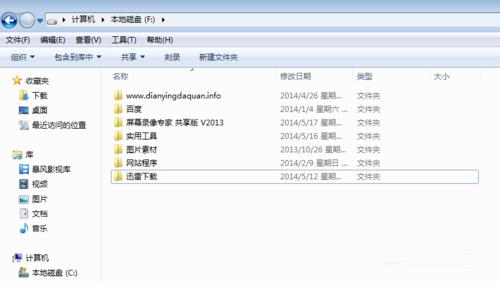
隐藏文件载图3
我们仍然在此文件窗口左键点击【工具】选择【文件夹选项】

隐藏文件载图4
点击【查看】,可以看到现在是勾选【不显示隐藏文件、文件夹或驱动器】,我们要显示出文件就勾选【显示隐藏文件、文件夹或驱动器】

隐藏文件载图5
选好后,点击【应用】

隐藏文件载图6
我们可以看到文件夹上那个隐藏的文件有显像出来了,

隐藏文件载图7
再次点击不显像,文件就又隐藏起来了

隐藏文件载图8
以上就是如何将文件隐藏起来的使用小技巧,希望可以帮助到你的解决问题,如果你有更好的方法可以在下方评论区留言。将你的方法分享给大家。
Windows 7简化了许多设计,如快速最大化,窗口半屏显示,跳转列表(Jump List),系统故障快速修复等。Windows 7将会让搜索和使用信息更加简单,包括本地、网络和互联网搜索功能,直观的用户体验将更加高级,还会整合自动化应用程序提交和交叉程序数据透明性。